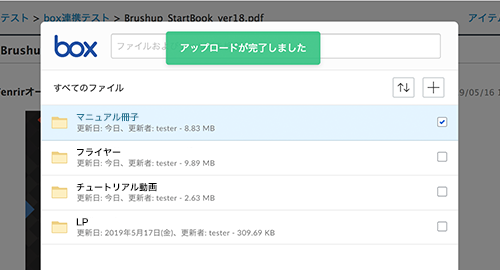Box との連携を解除したい場合




Boxと連携したことで、Boxユーザーは より便利により効率的に制作物のやり取りを行うことができます。
※ Box連携は、エンタープライズプランでご利用いただけます。
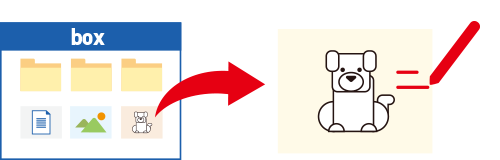
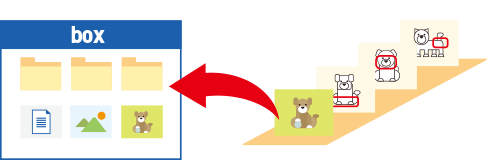
オーナーアカウントでログインします。 ( 連携の設定はオーナーアカウントが行うことができます。)
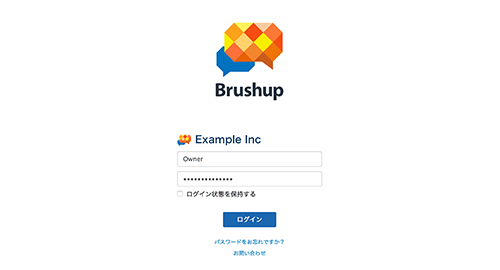
プロフィールアイコンから「外部サービス連携」をクリックをしてください。
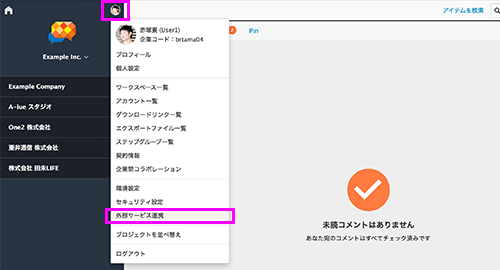
Box を選択すると Box の連携設定画面が表示されます。
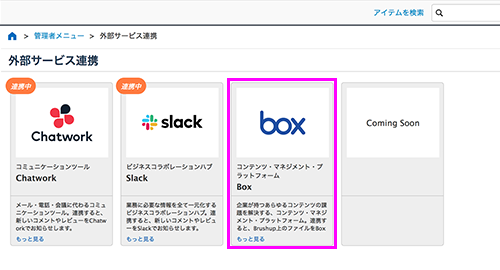
「Boxと連携」にチェックを入れ、 「設定を保存」ボタンを押してください。
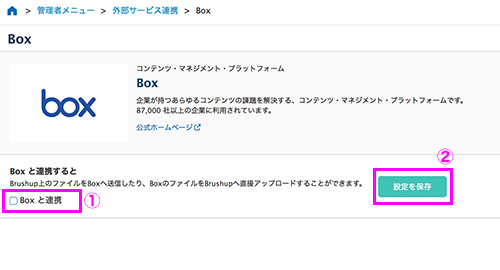
連携完了です。
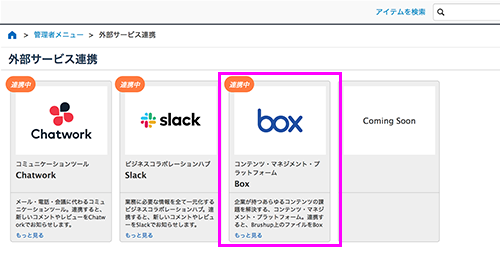
タイムラインまたは、アイテム作成ポップアップのファイル添付時に「Boxからファイルを選択」が表示されます。
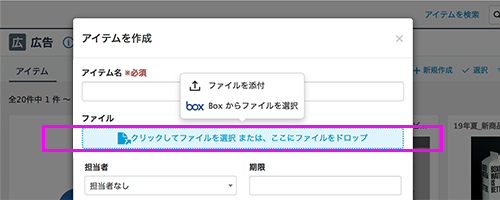
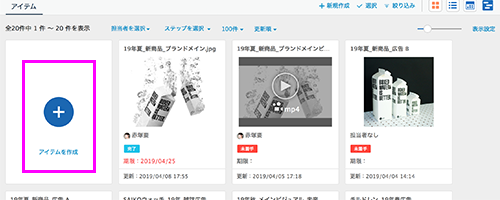
「Boxからファイルを選択」をクリックすると、Boxのアカウント認証画面(ポップアップ)が表示されるので、アカウント情報を入力しアカウント認証を行ってください。 「承認」をクリックすると、連携設定完了です。
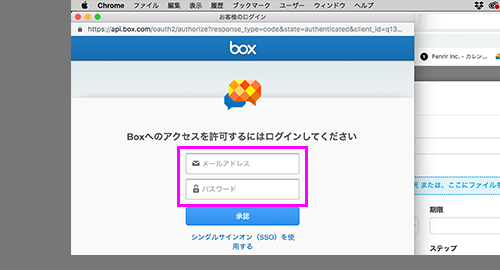
タイムラインまたは、アイテム作成ポップアップのファイル添付時に Boxのファイルを選択できるようになります。 ファイルを選択し「添付」ボタンをクリックすると 添付完了です。
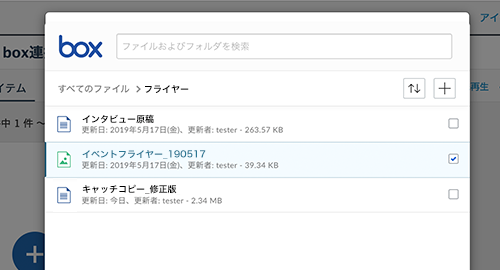
タイムラインの「…」ボタン(2箇所のうちいずれか)をクリックすると「Box に送る」が表示されます。
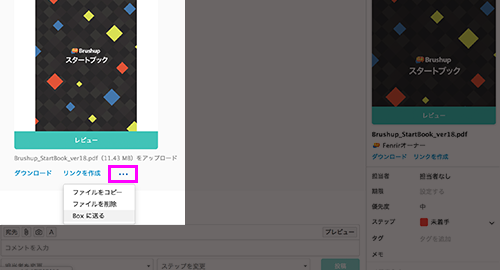
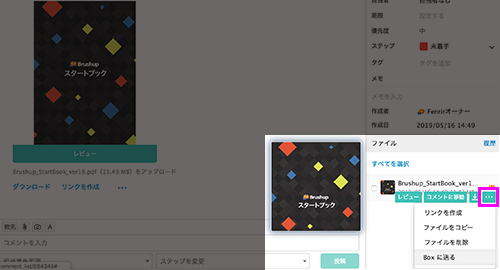
Box 内のディレクトリが表示されるので、任意の場所を選択し「アップロード」をクリックしてください。
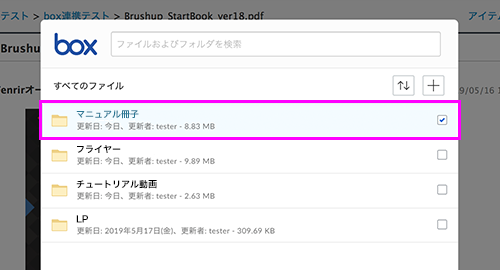
ファイルを Box に送れました。